Photoshop设计皮革纹理的镜头APP图标教程(13)
文章来源于 优设,感谢作者 不会飞的鱼 给我们带来经精彩的文章!设计教程/PS教程/设计教程2016-09-23
下面开始做镜头两个小灯 新建图层 重命名为小圆 选择工具栏的椭圆工具 设置工具选项栏填充颜色:#2e2f32 描边:禁用 宽度18像素高度18像素 在画布的相对应位置点击画个小圆形状 给小圆图层添加图层样式设置参数如图
下面开始做镜头两个小灯
新建图层 重命名为小圆 选择工具栏的椭圆工具 设置工具选项栏填充颜色:#2e2f32 描边:禁用 宽度18像素高度18像素 在画布的相对应位置点击画个小圆形状 给小圆图层添加图层样式设置参数如图
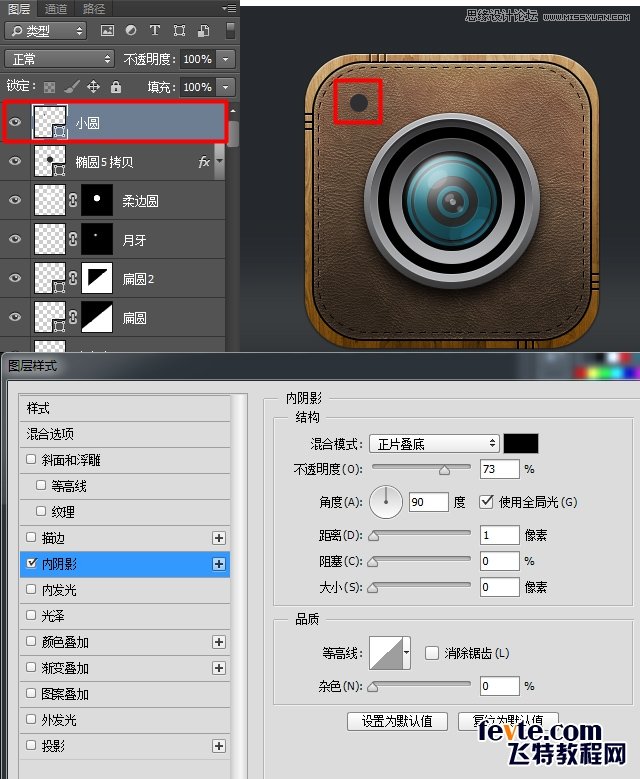
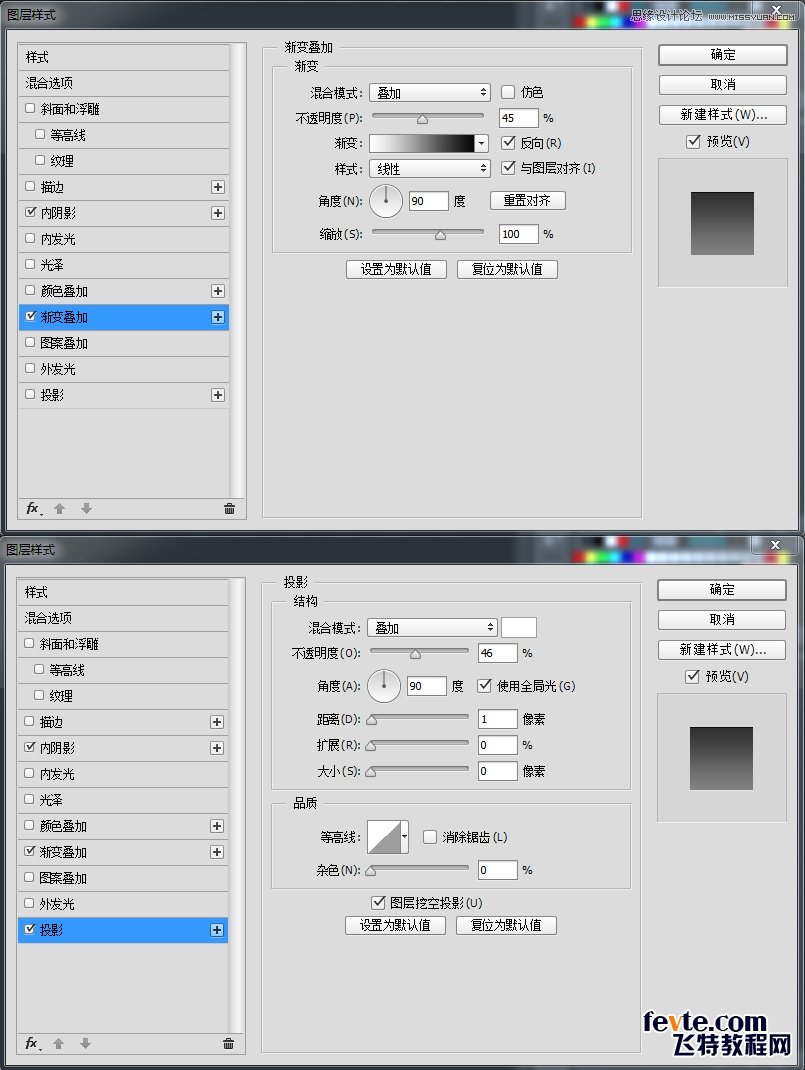
新建图层 重命名为蓝灯 选择工具栏的椭圆工具 设置工具选项栏填充颜色:#6acddf 描边:禁用 宽度6像素高度6像素,在画布上小圆的中间点击一下画上蓝色小点,同时选中蓝灯图层小圆图层选择移动工具点选工具选项栏上面的垂直居中对齐和水平居中对齐让蓝灯图层居中对齐,然后给蓝灯图层添加图层样式设置参数如图
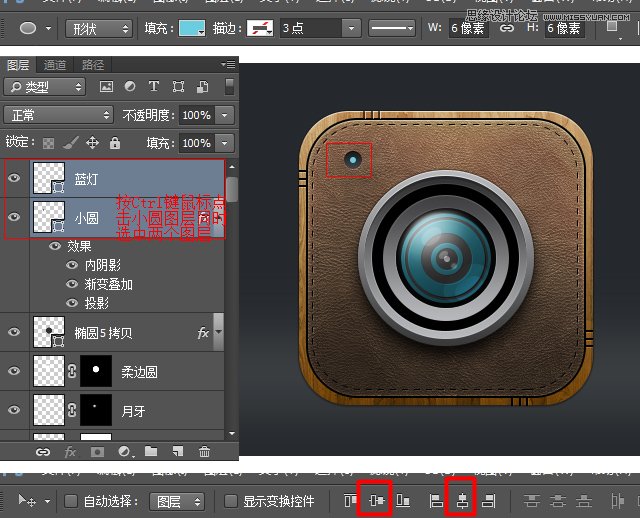
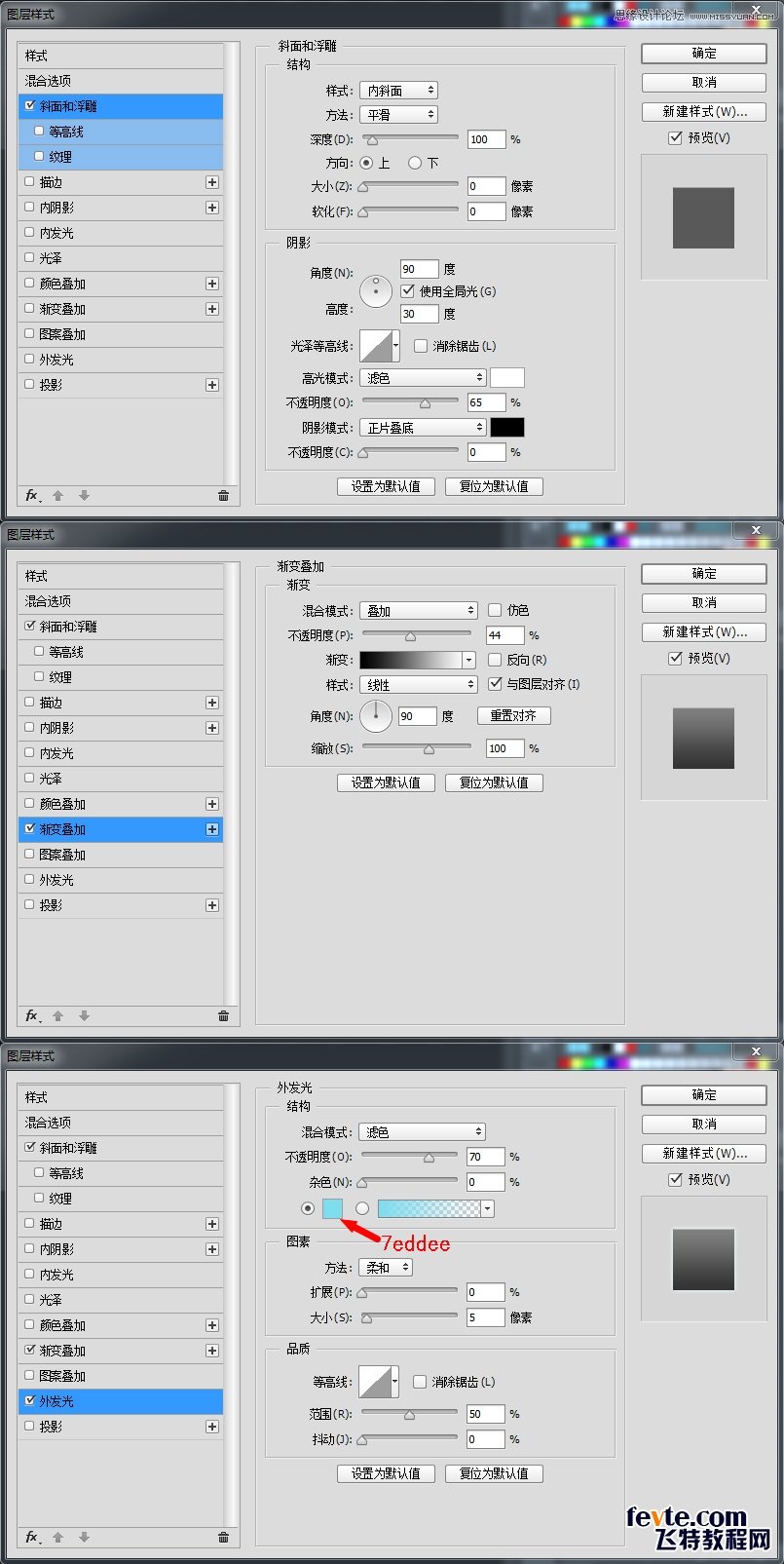
再次同时选中蓝灯图层小圆图层,按Ctrl+J拷贝这两个图层 重命名蓝灯拷贝图层为绿灯(小圆拷贝图层名称不用修改),鼠标双击绿灯图层缩览图修改颜色为#a9de38
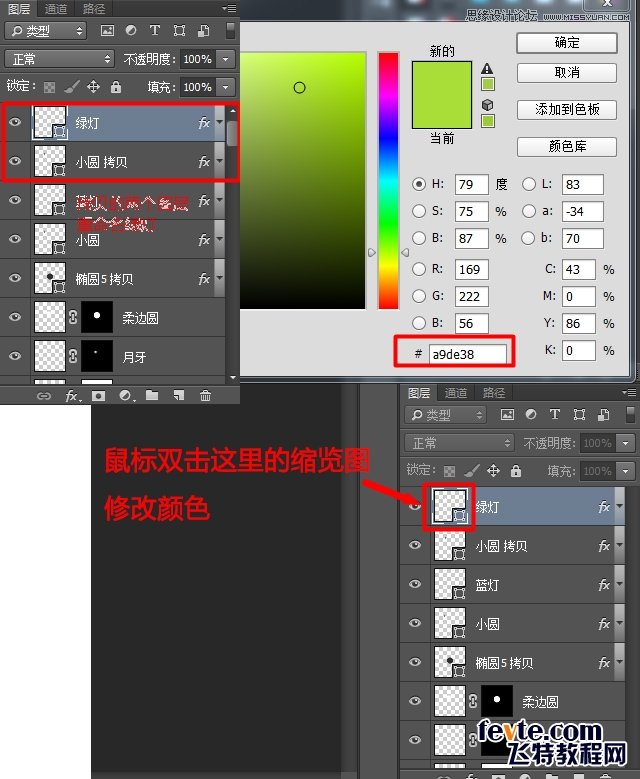
接着同时选中绿灯图层小圆拷贝图层 选移动工具按键盘的右方向键向旁边移动几个像素如图
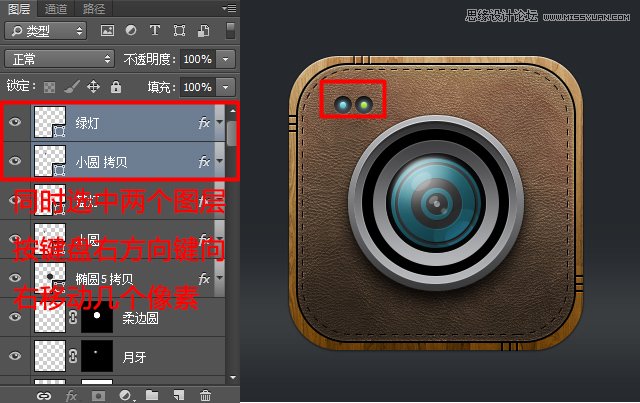
最后一个部件制作了这个部件不知道叫什么名字相机上也有这个部件我暂且称它为旋钮新建图层 重命名为小长方形 选择工具栏的矩形工具。设置工具选项栏 填充颜色:#d9dbe4 描边:禁用,宽度41像素高度7像素 在画布上画一个小长方形 给小长方形图层添加图层样式:斜面和浮雕 描边 内阴影 渐变叠加设置参数如图
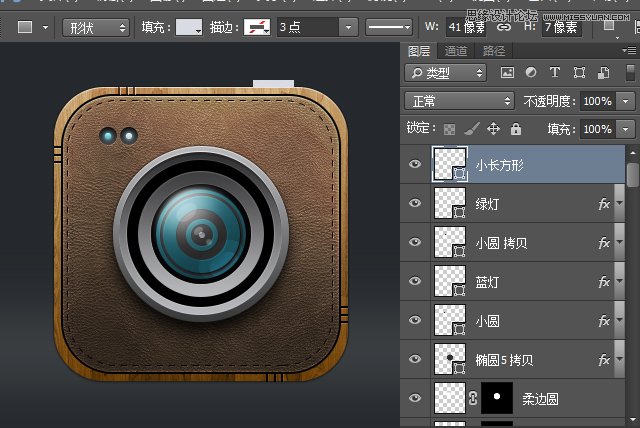
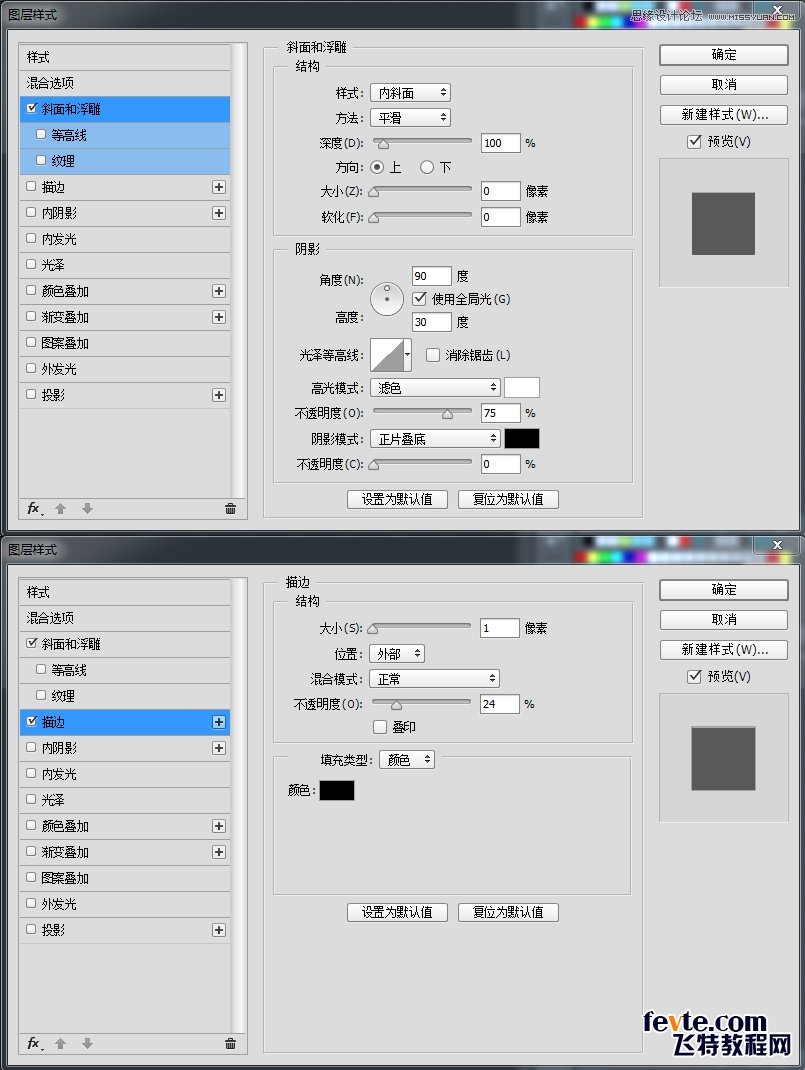
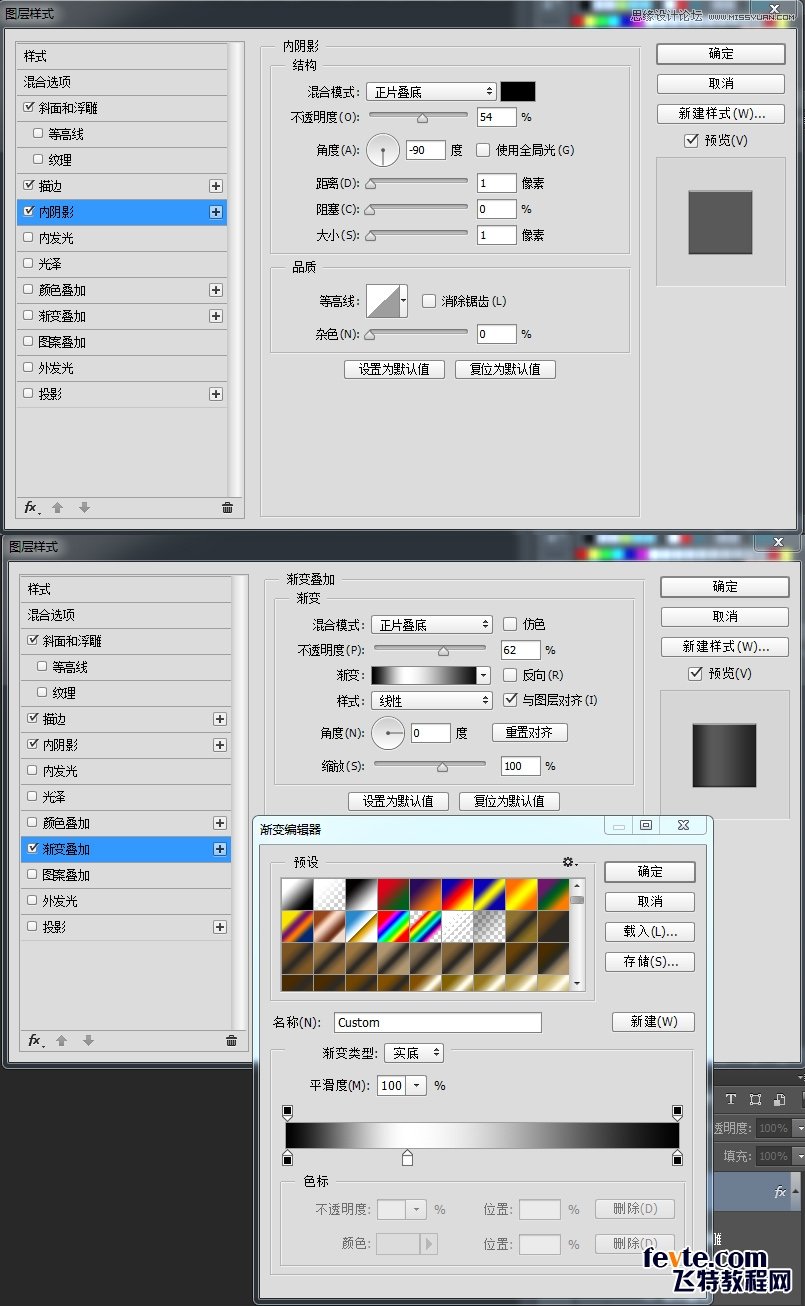
 情非得已
情非得已
推荐文章
-
 Photoshop设计撕纸特效的人物海报教程2020-10-28
Photoshop设计撕纸特效的人物海报教程2020-10-28
-
 Photoshop制作立体风格的国庆节海报2020-10-10
Photoshop制作立体风格的国庆节海报2020-10-10
-
 Photoshop设计撕纸特效的人像海报2020-03-27
Photoshop设计撕纸特效的人像海报2020-03-27
-
 图标设计:用PS制作奶油质感手机主题图标2019-11-06
图标设计:用PS制作奶油质感手机主题图标2019-11-06
-
 图标设计:用PS制作中国风圆形APP图标2019-11-01
图标设计:用PS制作中国风圆形APP图标2019-11-01
-
 手机图标:用PS设计儿童贴画风格的APP图标2019-08-09
手机图标:用PS设计儿童贴画风格的APP图标2019-08-09
-
 电影海报:用PS制作蜘蛛侠海报效果2019-07-09
电影海报:用PS制作蜘蛛侠海报效果2019-07-09
-
 创意海报:用PS合成铁轨上的霸王龙2019-07-08
创意海报:用PS合成铁轨上的霸王龙2019-07-08
-
 电影海报:用PS设计钢铁侠电影海报2019-07-08
电影海报:用PS设计钢铁侠电影海报2019-07-08
-
 立体海报:用PS制作创意的山川海报2019-05-22
立体海报:用PS制作创意的山川海报2019-05-22
热门文章
-
 Photoshop设计猕猴桃风格的APP图标2021-03-10
Photoshop设计猕猴桃风格的APP图标2021-03-10
-
 Photoshop制作逼真的毛玻璃质感图标2021-03-09
Photoshop制作逼真的毛玻璃质感图标2021-03-09
-
 Photoshop结合AI制作抽象动感的丝带2021-03-16
Photoshop结合AI制作抽象动感的丝带2021-03-16
-
 Photoshop结合AI制作炫酷的手机贴纸2021-03-16
Photoshop结合AI制作炫酷的手机贴纸2021-03-16
-
 Photoshop结合AI制作炫酷的手机贴纸
相关文章652021-03-16
Photoshop结合AI制作炫酷的手机贴纸
相关文章652021-03-16
-
 Photoshop设计猕猴桃风格的APP图标
相关文章2212021-03-10
Photoshop设计猕猴桃风格的APP图标
相关文章2212021-03-10
-
 Photoshop制作逼真的毛玻璃质感图标
相关文章2102021-03-09
Photoshop制作逼真的毛玻璃质感图标
相关文章2102021-03-09
-
 Photoshop设计撕纸特效的人物海报教程
相关文章16362020-10-28
Photoshop设计撕纸特效的人物海报教程
相关文章16362020-10-28
-
 Photoshop结合AI制作炫丽的网格效果
相关文章10302020-10-28
Photoshop结合AI制作炫丽的网格效果
相关文章10302020-10-28
-
 Photoshop制作立体风格的国庆节海报
相关文章7132020-10-10
Photoshop制作立体风格的国庆节海报
相关文章7132020-10-10
-
 Photoshop制作时尚大气的足球比赛海报
相关文章11832020-07-09
Photoshop制作时尚大气的足球比赛海报
相关文章11832020-07-09
-
 Photoshop制作花朵穿插文字海报教程
相关文章24942020-04-02
Photoshop制作花朵穿插文字海报教程
相关文章24942020-04-02
